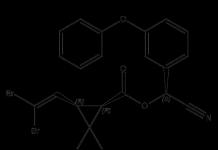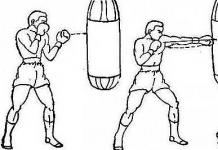/
Общее
Механизм внесения информации о норме рабочего времени
Для задания нормы (планового объема) рабочего времени используется единый справочник «Графики работы». В справочнике «Графики работы» создается перечень всех графиков работы предприятия и организаций. Назначение конкретного графика работнику осуществляется кадровыми документами при приеме на работу или кадровом перемещении.
Каждому графику соответствует календарь, отображающий информацию о продолжительности рабочего времени и в том числе вечернего и ночного времени в каждый день года. Заполнение календаря каждого графика на календарный год производится при создании графика, а также в начале каждого года. Календарь заполняется автоматически, продолжительность рабочего времени в любой день года может быть откорректирована вручную.
Для автоматического заполнения календаря графика, используется информация о том, какие дни года являются субботами, воскресеньями, а также праздниками или предпраздничными днями. Поэтому, перед заполнением календарей графиков, пользователь должен внести эту информацию в информационную базу, а именно заполнить на предстоящий год:
- Список праздников - регистр сведений «Праздники» («Операции» - « Регистры сведений» или меню «Учреждение» интерфейса «Расчет зарплаты работников организаций»). В этот регистр вручную вводится информация о том, на какие даты приходятся праздничные дни в текущем году. Год задается в графе «Период» указанием даты - первый день года. Дата праздника в пределах года хранится в формате «ММДД», то есть в графе «ММДД» вводится четыре цифры без разделителей, из которых первые две - номер месяца, вторые две - число. Вышесказанное касается праздников с «плавающими» датами, т.е. Пасхи и Троицы. Информация об остальных государственных праздниках заполнена и не требует ежегодного перезаполнения.
Width="604" height="431" border="0">
Можно получить печатную форму производственного календаря, в которой рассчитано количество календарных, рабочих и выходных дней в каждом месяце, а также количество часов в рабочей неделе.
Индивидуальные графики
Кроме нормативных графиков работы в конфигурации предусмотрена возможность ввода индивидуальных графиков работы, для случаев, когда в текущем периоде реальный режим работы сотрудника отличается от назначенного им нормативного графика. Индивидуальный график определяет плановый режим работы сотрудника на месяц, то есть индивидуальный график полностью заменяет собой нормативный график для данного сотрудника в текущем месяце.
Для ввода индивидуальных графиков используется документ «Ввод индивидуальных графиков работы организации» (см. пункт меню « Расчет зарплаты организаций» - «Расчет зарплаты»).
Индивидуальный график может вводиться:
- подробно, в этом случае для каждого дня месяца проставляется количество рабочих часов, и если нужно количество вечерних и ночных часов;
- сводно, общим количеством времени за месяц, в этом случае указывается количество рабочих дней и количество часов: рабочих и в т.ч. вечерних/ночных.
Рассмотрим пример заполнения нормы времени для нестандартной рабочей недели.
Предприятие работает по пятидневной неделе по 8 часов в день, а в пятницу - 7 часов, т.е. норма времени в неделю составляет 8+8+8+8+7=39 часов.
В данном случае следует создать график с типом «Сменный», 39 часов в неделю, назвать его можно «Пятидневка 39 часов».
В графике «Смены» - создать два элемента: «8-часовой рабочий день» и «7-часовой рабочий день».

Каким образом заполнить календарь на 2016 (2017) год в программе 1С Бухгалтерия 3.0 на платформе 8.3 (8.2)
Механизм работы в календарными графиками аналогичен во всех конфигураций, поэтому инструкция подойдет и для Управление торговлей 11, ЗУП 3.0, ERP 2.0, Управление небольшой фирмой и т.д.
Начнем с того зачем вообще нужен производственный календарь в 1С? А нужен он, например, для того что бы рассчитать количество банковских дней для займов или работать с табелем учета рабочего времени и другим функциям.
Если игнорировать заполнение графика работы в 1С можно получить такие ошибки системы:
- Невозможно определить ближайшую рабочую дату для даты ….., возможно, график работы не заполнен.
- График работы «Российская Федерация» не заполнен с даты ….
- Нет рабочих дней в заданном периоде
Инструкция по заполнению производственного календаря в 1С
Найти календарь в интерфейсе программе 1С Бухгалтерия 8 достаточно трудно для простого пользователя, поэтому рекомендуем воспользоваться меню «Все функции», который располагается в главном меню программы:

Если данное меню отсутствует, включить его можно с помощью данной инструкции. Все функции - это список всех объектов системы 1С отсортированных в алфавитном порядке.
Найдем в группе «Справочники» нужный объект «Производственные календари»:

Откроется нужный нам интерфейс для работы с заполнением календаря. По-умолчанию уже может быть создан календарь - используйте его. Если в справочнике пусто - нажмите кнопку «Создать». Откроется интерфейс настройки:

Указываем необходимый нам год год в правой части интерфейса (в нашем случае 2016) и переходим к заполнению календаря.
Рекомендуется использовать кнопку «Заполнить по умолчанию». Программа заполнить его правильными данными, которые необходимо будет только отредактировать. Данные для заполнения можно найти на специализированных сайтах.
Например - графики на сайте Консультант плюс.
Например, 9 января в 2016 году - праздничный день, который перенесен с 3 января. Для отражения этого нажимаем правой кнопкой на третьем января и выбираем «Перенести день»:

Выбираем для переноса 9 число. Получаем что 3 число стало «рабочим» днем. Для того, что бы исправить ситуацию, так же нажимаем опять правой кнопкой мыши и выбираем из меню «Изменить день», где указываем что это «суббота».
В итоге мы сможем увидеть все переносы в правой колонки окна:

После не сложных манипуляций по установки верных значений для 2016 года необходимо сохранить нажав на кнопку «Записать».
Вот и всё. Теперь все табели и расчеты в программе 1С 8 будут производится корректно. Те же самые действия можно проделать и для заполнения производственного календаря 2017 года.
По материалам: programmist1s.ru
Как заполнить производственный календарь в 1С:Бухгалтерия 8.3 (редакция 3.0)
2017-01-25T15:46:14+00:00Чаще всего после установки новой редакции 1С:Бухгалтерия 8.3 производственный календарь или вовсе отсутствует или оказывается незаполненным. Из-за этого не работают некоторые возможности программы, например, не заполняется . Как это исправить?
- Открываем меню "Все функции " (об этом ).
- В открывшемся окне находим пункт "Справочники " и раскрываем его через плюсик.
- Среди справочников находим и открываем "Производственные календари ".
- Открываем уже имеющийся календарь с именем "Российская федерация" или (в случае его отсутствия) создаём новый (кнопка "Создать "), указав в поле наименование "Российская федерация ", а в поле код "РФ ".
- Выбираем в календаре нужный нам год.
- Нажимаем кнопку "Заполнить по умолчанию ".
- Проверяем совпадение праздничных и выходных дней с официально утвержденными на этот год.
- При необходимости корректируем календарь - нажимаем правой кнопкой на нужном дне и выбираем нужное значение.
- Нажимаем кнопку "Записать и закрыть ".
- Готово!
Производственный календарь - это основа для формирования графика работы организации, незаменимый помощник для бухгалтера и специалиста по кадрам. Он помогает планировать работу, корректно рассчитывать рабочие часы, начислять зарплату и отпускные. В статье инструкция по настройке календаря в программе 1С:ЗУП, редакция 3.
ПРОИЗВОДСТВЕННЫЙ КАЛЕНДАРЬ В 2018 ГОДУ
В начале 2018 года нас ждут длинные новогодние праздники с 30.12.2017 - 08.01.2018. В честь Дня защитника отчества отдыхаем с 23.02.2018 по 25.02.2018. Международный женский день - с 08.03.2018 по 11.03.2018 включительно. Также три дня отдыха ждут нас в июне с 10 по 12 и с 3 по 5 ноября.
В 2018 году выходные дни переносятся:
- с 6 января (суббота) на 9 марта (пятница);
- с 7 января (воскресенье) на 2 мая (среда);
- с 28 апреля (суббота) на 30 апреля (понедельник);
- с 9 июня (суббота) на 11 июня (понедельник);
- с 29 декабря (суббота) на 31 декабря (понедельник).
Работников ждут 3 рабочие субботы, одна из которых выпадает на предновогодний день - 29 декабря.
ГДЕ В 1С:ЗУП НАХОДИТСЯ ПРОИЗВОДСТВЕННЫЙ КАЛЕНДАРЬ
Календарь находится в разделе «Настройки» -справочник «Производственные календари». Напоминаем, что в редакции 3.1 производственные календари создаются с учетом регионального законодательства. О других новых возможностях 1С:Зарплата и управление персоналом, 3 редакции - . Подробнее на Рис. 1.
Рис.1
ЗАПОЛНЕНИЕ ПРОИЗВОДСТВЕННОГО КАЛЕНДАРЯ В 1С:ЗУП
Интерфейс календаря простой и интуитивно понятный. Производственный календарь в 1С составлен с учетом законодательства Российской Федерации, обновляется и заполняется автоматически.
Для удобства введены цветовые обозначения дней. Дни перед праздниками отмечены темно-синим цветом, праздничные дни обозначены фиолетовым, трудовые будни - черным, суббота - бордовым, а воскресенье ярко-красным цветом.
В 1С:Зарплата и управление персоналом информация о переносе праздничных дней отображается в окне справа. Как показано на Рис. 2.

Рис. 2
Как добавить новый производственный календарь
- Нажать команду «Создать».
- Заполнить «Наименование» - в этом поле отражается название календаря.
- Заполнить поле «Код» и год настройки календаря.
- Далее выбираем команду «Заполнить по умолчанию». 1С заполнит календарь по графику 5\2 и без учета праздничных дней. Настроить календарь нужно будет самостоятельно: вручную выбрать праздничные, предпраздничные и выходные дни, корректно отметить перенос праздничных нерабочих дней.
Добавить региональный календарь
Для крупных организаций, которые находятся в разных регионах предусмотрен региональный производственный календарь. Например у республик Татарстан и Башкортостан есть праздники, которые не отмечены в общероссийском календаре. Смотрите Рис. 3 и следуйте инструкции:
- Добавьте календарь.
- Отметьте «Является региональным календарем».
- Выберите нужный календарь из выпадающего списка.
- Далее выбрать команду «Заполнить по умолчанию».

Рис. 3
Перенести выходной день, совпадающий с праздничным
- Нажимаем правой кнопкой мыши на нужный день.
- Выбираем «Перенести день». Эту же команду можно выполнить, если использовать кнопку в верхней части календаря, рис. 4.
- Указать дату переноса.
- Чтобы сохранить настройки - кликнуть на «Записать» или «Записать и закрыть».
Добавить региональный праздничный день
- Вид дня - «Праздничный».
- Для сохранения настроек выбрать «Записать» или «Записать и закрыть».
Назначить рабочим предпраздничным днем
- Нажимаем на нужный день правой кнопкой мыши.
- Нажать «Изменить день». Эту же команду можно выполнить, если использовать кнопку в верхней части календаря, рис. 4.
- Вид дня - «Предпраздничный».
- Чтобы сохранить настройки - «Записать» или «Записать и закрыть».
Не все знают, что в программе 1С 8.3 Бухгалтерия есть встроенный производственный календарь. Несмотря на свою незаметность, календарь принимает самое активное участие в формировании важнейших документов раздела Зарплата и кадры .
Наша статья расскажет:
- зачем нужен производственный календарь, в том числе в 1С;
- где найти производственный 1С-календарь в программе Бухгалтерия 8.3;
- как настроить производственный календарь в 1С 8.3;
- где найти графики работы в 1С 8.3 Бухгалтерия.
Трудовым договором, как правило, устанавливается, что работнику выплачивается вознаграждение в сумме оклада, при этом им полностью отработана норма рабочего времени.
Нормальная продолжительность рабочего времени ограничена Трудовым кодексом 40 часами в неделю (ст. 91 ТК РФ). Есть и другие нормы рабочего времени для определенных категорий работников (ст. 92 НК РФ):
- в возрасте 16 лет - не более 24 часов в неделю;
- в возрасте от 16 до 18 лет - не более 35 часов в неделю;
- для инвалидов I или II групп - также не более 35 часов в неделю;
- для работников с вредными (3 и 4 степени) или опасными условиями труда - не более 36 часов в неделю.
Производственный календарь необходим бухгалтерам и расчетчикам зарплаты для определения нормы рабочего времени на период: неделю, месяц, квартал, год. Порядок исчисления нормы рабочего времени установлен . В соответствии с ним ежегодно Постановлением Правительства РФ утверждаются переносы выходных в связи с праздниками.
На основе двух этих документов составляется единый производственный календарь федерального значения. Именно такой календарь загружен по умолчанию в 1С Бухгалтерия 8.3.
Где найти производственный календарь
В производственный календарь в 1С 8.3 Бухгалтерия можно попасть из Главного меню – Все функции

Откроется Производственный календарь , составленный в соответствии с Постановлением Правительства.
Как настроить производственный календарь в 1С 8.3
В программе мы работаем с готовым производственным календарем, составленным в соответствии с Постановлениями Правительства о переносе выходных дней.
На 2019 год производственный календарь уже сформирован (Постановление Правительства от 01.10.2018 N 1163).
Для отображения календаря, необходимо выбрать:
- Год - 2019 .

Все дни, в зависимости от значения, имеют различную окраску:
- черный – рабочий день;
- коричневый – суббота;
- красный – воскресенье;
- сиреневый – праздничный день;
- синий – предпраздничный день.
Если Постановление Правительства о переносе выходных на ближайший год еще не вышло и календарь не заполнен (все дни окрашены красным цветом), нажмите кнопку Заполнить по умолчанию , и он будет сформирован по правилам, установленным Приказом Минздравсоцразвития РФ от 13.08.2009 N 588н .
В этом случае придется следить за календарем и обновить его, когда информация о выходных днях будет утверждена.
Производственный календарь можно распечатать по кнопке Печать .
Как изменить производственный календарь
Производственный календарь, как правило, не подлежит изменению. Но федеральный календарь не учитывает, например, национальных праздников. Поэтому, в случае необходимости, его можно отредактировать.
21 августа 2018 в соответствии с законом «О праздничных днях и памятных датах Республики Татарстан», на территории республики объявлен праздничным днем (Курбан-Байрам).
Требуется настроить в 1С 8.3 Бухгалтерия производственный календарь в соответствии с этими датами.
- Изменить день .

Или в шапке календаря нажмите кнопку Изменить день в то время, когда курсор стоит на дате 21 августа.
В открывшемся меню следует выбрать:
- Праздник .

День окрасится в сиреневый цвет, он приобрел значение -Праздник .

Те же действия произведите с датой 20 августа для присвоения ему значения - Предпраздничный .
Требуется настроить в 1С 8.3 Бухгалтерия производственный календарь в соответствии с данным приказом.
- Перенести день .

В открывшейся форме Выбор даты переноса выберите дату 22 декабря. Нажмите ОК .

Даты поменялись местами:
- 22 декабря - Предпраздничный день ;
- 29 декабря - Суббота (выходной).